Windows 10UWPアプリ用のPM2.5およびPM10検出器の設計
コンポーネントと消耗品
| × | 1 | ||||
 |
| × | 1 | |||
 |
| × | 1 |
アプリとオンラインサービス
>  |
|
このプロジェクトについて
はじめに
大気汚染は、世界中のすべての国にとって無視できない大きな課題です。 PM(粒子状物質)2.5とPM 10は、人間の健康に脅威を与える主な汚染物質です。このプロジェクトでは、PM2.5およびPM10検出器は、PC用のWindows 10、モバイル用のWindows 10、およびWindows 10 IoTCoreを含むWindows10ユニバーサルプラットフォーム用に設計されています。 Windows 10プラットフォームで実行されるアプリケーションは、UWPテンプルで確立されます。まず、BluetoothモジュールHC-06を備えたSDS011 PM2.5&PM10センサーは、リアルタイムデータを取得し、Bluetoothモジュールで送信するように設計されています。次に、Bluetoothモジュールを搭載したWindows 10デバイスがデータを受信し、接続された画面に表示できます。
前提条件
このプロジェクトでは、SDS011をPM2.5およびPM10センサーとして使用します。空気中のレーザー散乱の原理を利用しており、0.3〜10ミクロンの浮遊粒子状物質濃度で取得でき、データは安定しており、信頼性があります。 Bluetooth通信は、安価で小型のパッケージモジュールであるHC-06によって実現されます。 Windows 10デバイスの場合、SurfaceProとLumia1520を使用する場合、Bluetoothモジュールは必要ありません。ただし、RaspberryPiまたはMBMをWindows10 IoTデバイスとして使用する場合は、Bluetoothドングルが必要になります。環境をセットアップするには、MVPのDavidJonesのGenericSerial Bluetooth with Win 10 IoT-CoreRPI2を参照してください。
注:Windows10とVisualStudio 2015がまだセットアップされていない場合、前提条件を完了するには2〜3時間かかりますが、その時間のほとんどは無人です。
必要なもの
パーツ:
1. SDS011 PM2.5&PM10センサー
2. HC-06Bluetoothモジュール
3.オス-オスおよびオス-メスのジャンパー線
4.ミニブレッドボード
5. Lumia1520またはその他のWindowsPhone10互換デバイス
6. ORICOBluetoothモジュール
7. Arduino Uno R3
8.ラズベリーパイ2
プロジェクトの説明
ステップ1:HC-06モジュールをSDS011センサーに接続します
時間 :5分
パーツ :5V電源、HC-06、SDS011、ジャンパー線、ミニブレッドボード
ツール :該当なし
SDS011の元の出力はTTL-USBであり、ワイヤレス接続には適していません。データ伝送用のBluetoothモジュールとしてHC-06を使用しています。 SparkFunのBlueSMiRFシルバーモジュールよりもはるかに安価です。さらに、5VDC電力を使用して検出器にエネルギーを供給します。
まず、Bluetoothモジュールをブレッドボードに接続して、接続を簡単にします。モジュールに電力を供給するために、Arduinoの5V電源レールからモジュールのVccピンにジャンパーを実行します(もちろん、他の5V電源を使用することもできます)。そして、モジュールのGNDピンからArduinoのGNDピンのいずれかにオス-オスジャンパーを実行します。シリアル通信を確立するには、BluetoothモジュールのTXピンからSDS011のRXピンにオス-オスジャンパーを接続し、モジュールのRXピンからSDS011のTXピンに別のジャンパーを接続します。
<図>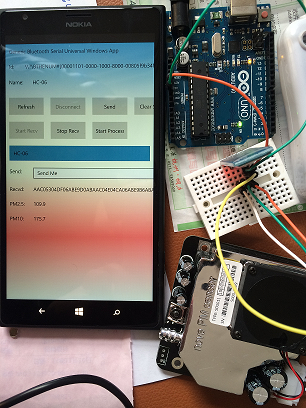
ステップ2:BluetoothモジュールとWindows10デバイスのペアリング
時間 :5分
パーツ :Bluetoothモジュール、Windows 10デバイス、ORICO Bluetoothモジュール(オプション)
ツール :該当なし
Bluetoothモジュールは、SPP(Serial Protocol over Bluetooth)プロトコルを実行します。したがって、SPPをサポートするすべてのデバイスがSPPに接続できます。 Windows 10デバイスでは、これは仮想COMポートのように見えます。接続する前に、モジュールの電源が入っていて、ペアリングの準備ができていることを確認してください。モジュールの赤いLEDはステータスを示します。点滅は「ペアリングの準備ができている」ことを意味し、点灯している場合は「ペアリングされている」ことを意味します。
Windows 10 for PCでは、[設定]-> [デバイス]-> [Bluetooth]に移動し、Bluetoothを開くと、画面に「HC-06」モジュールが表示されます。タップしてデバイスをペアリングし、デバイスのペアリングコードを入力します。デフォルトのペアリングコードは1234であり、デフォルトのシリアルポート速度は9600ボーであることを忘れないでください。次に、Bluetoothページは次のように表示されます。
<図>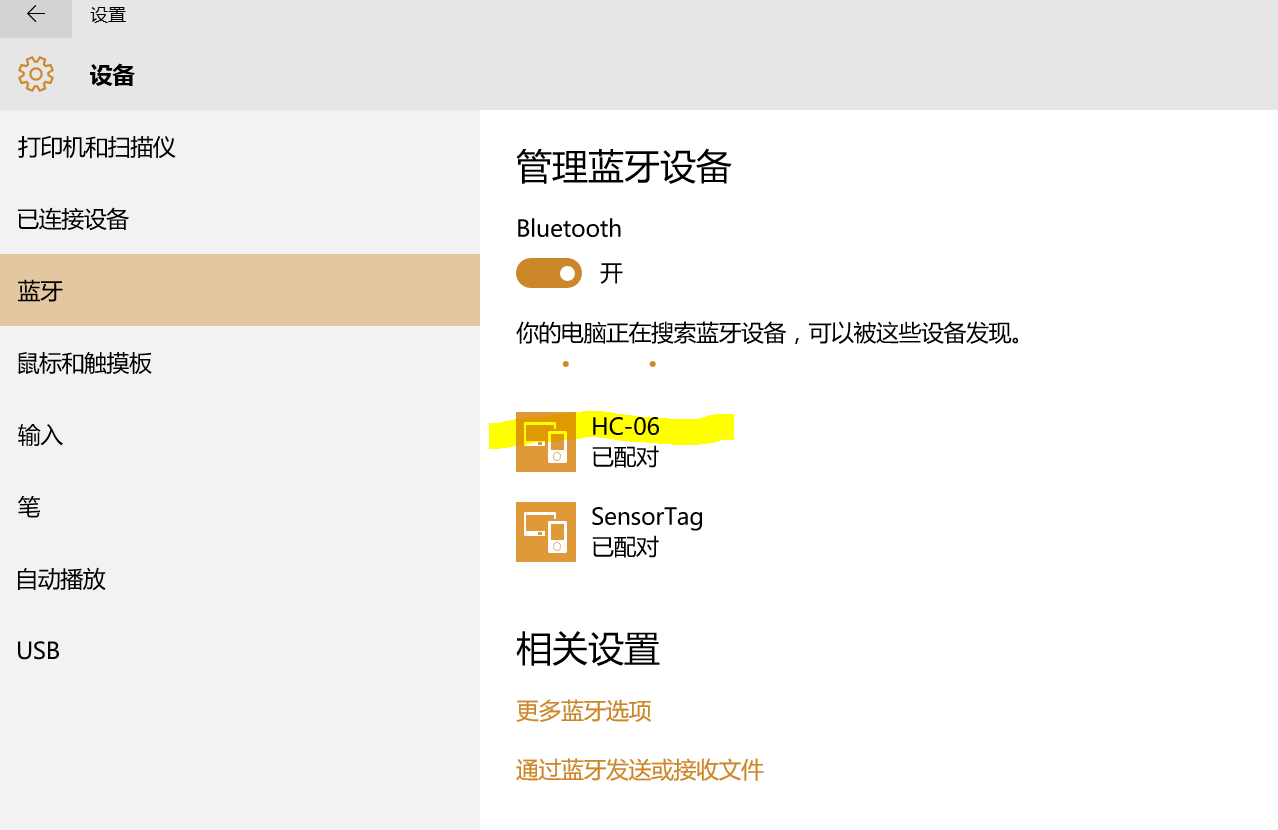
Windows 10 for Mobileの場合は、[設定]-> [デバイス]-> [Bluetooth]に移動し、上記のセクションで説明したのと同じ手順を実行します。ペアリングされたデバイスのページは次のように表示されます:
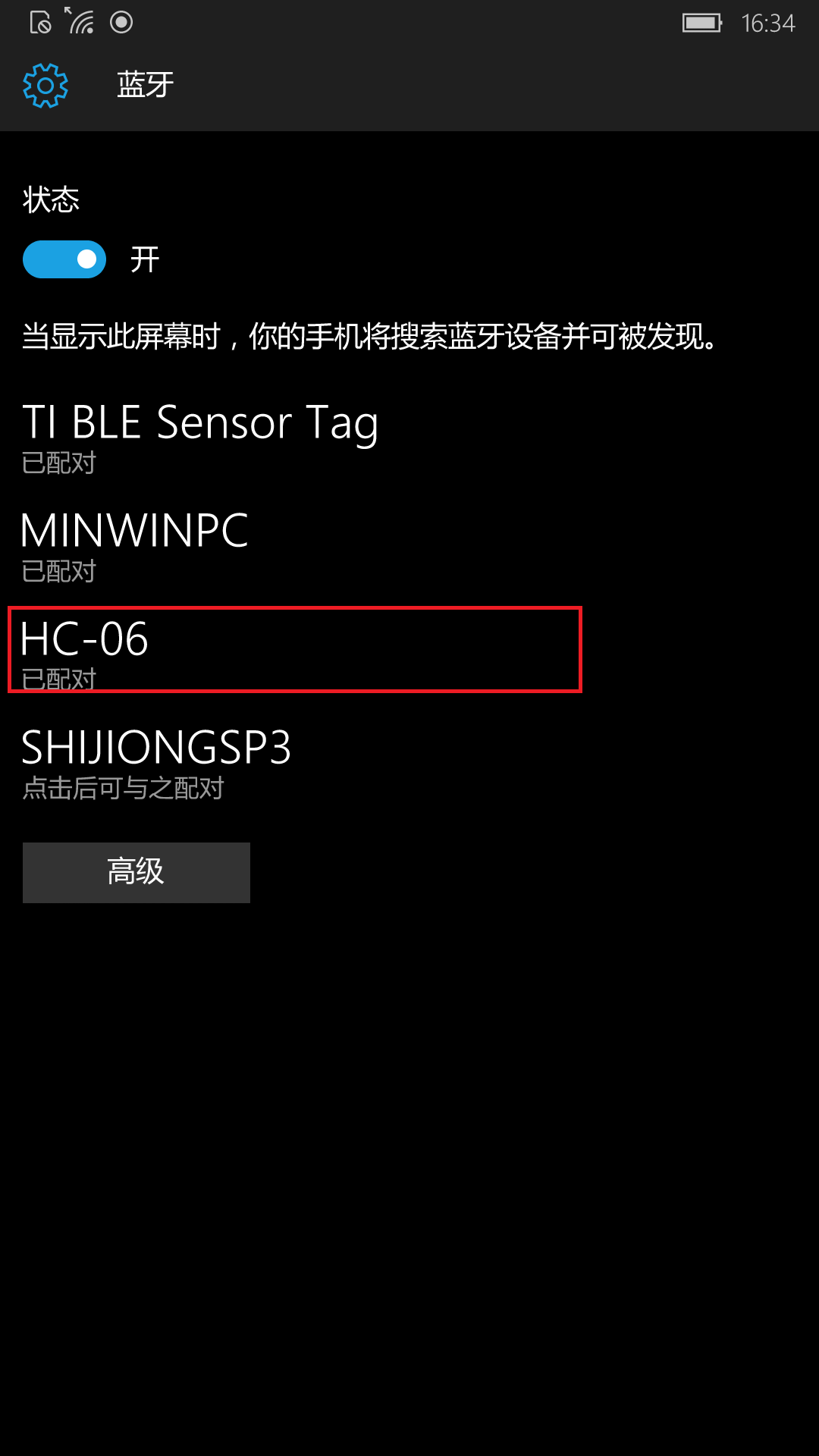
Raspberry Pi 2、MBM、Dragon Board410cなどのWindows10 IoT Coreデバイスの場合、ペアリングプロセスは大きく異なります。まず、Bluetoothモジュールが搭載されていないRaspberry Pi 2とMBMの場合は、Bluetooth USBドングルを購入してプラグインする必要があります。ハードウェア互換性リストを参照して、検証済みのBluetoothUSBドングルを選択してください。
<図>
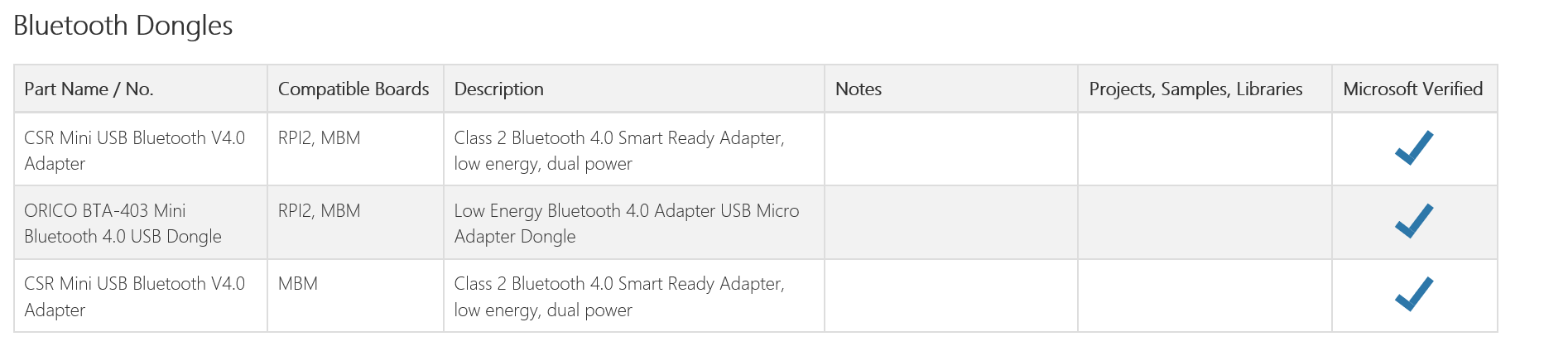
このプロジェクトでは、ORICOBTA-403モジュールを選択します。
Dragon Board 410cでこのプロジェクトを試す場合、Dragon Board 410cにはBluetoothモジュールが搭載されているため、Bluetoothドングルは必要ありません。
次のように、ORICO BTA-403 BluetoothUSBドングルをRaspberryPi2のUSBインターフェイスに接続します。
<図>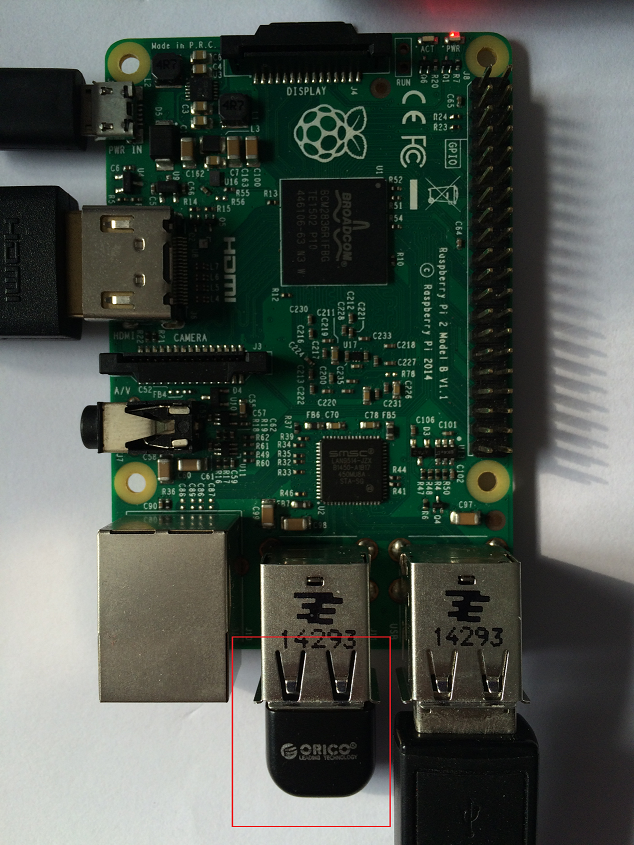
ORICO BTA-403 Bluetooth USBドングルを接続すると、Windows 10 IoTCoreデバイスのデフォルトのアプリ画面にメッセージが表示されます。
Windows 10 IoT CoreデバイスでのBluetoothペアリングについては、BLEデバイスとGATT属性テーブルダンプツールのペアリングページを参照し、「センサータグのペアリング」セクションで説明されている「ステップ1 –ステップ6」に従ってください。ここでは、SSHを使用してWindows IoT Coreに接続し、コマンドラインツールを実行してデバイスを構成する必要があります。
<図>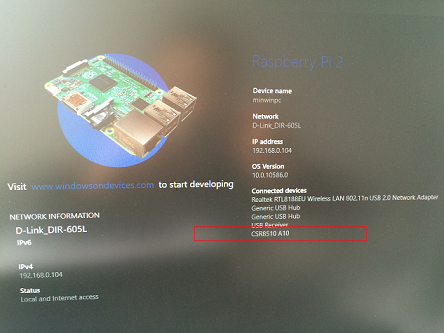
注:メインメニューでBRモードを選択する必要があることに注意してください。また、デフォルトのペアリングコードは1234です。
ペアリングが成功すると、デバイスのBluetoothページは次のように表示されます。
<図>
ステップ3:コードをダウンロードしてデプロイする
時間 :10分
パーツ :該当なし
ツール :該当なし
まず、5v DC電源を接続し、HC-06を使用してPM2.5とPM10を機能させます。 1秒ごとにデータを取得します。
次に、githubから「GenericBluetoothSerialUWApp」プロジェクトをダウンロードします。 Visual Studio2015とUpdate1を使用して、「GenericBluetoothSerialUWApp」を読み込みます。このアプリは、MVPのDavidJonesの汎用シリアルBluetoothとWin10 IoT-CoreRPI2を使用して設計されています。このUWPアプリをPCで実行する場合は、ローカルデバイスのデバッグでx86またはx64を選択します。このUWPアプリをWindows10 Mobileで実行する場合は、[デバイスデバッグ付きのARM]を選択します。このUWPアプリをWindows10 IoTデバイス(Raspberry Pi 2など)で実行する場合は、デバイスに「リモートデバッグ」ポイントを設定してください。
HC-06をWindows10デバイスとペアリングした後、Visual StudioからF5キーを押して、ユニバーサルWindowsプラットフォームアプリを起動します。 「HC-06」記号をダブルタップすると、アプリケーションの最上部にIDと名前が表示されます。間もなく、HC-06のLEDの状態が点滅から点灯に変わることがわかります。また、Bluetoothモジュールの通信チャネルが確立されるとすぐに「StartRev」ボタンが有効になります。 [受信の開始]をクリックして、データの受信を有効にします。次に、[受信の停止]ボタンと[プロセスの開始]ボタンが有効になっていることがわかります。 [プロセスの開始]ボタンをクリックするだけで、データプロセスアルゴリズムを実行できます。
<図>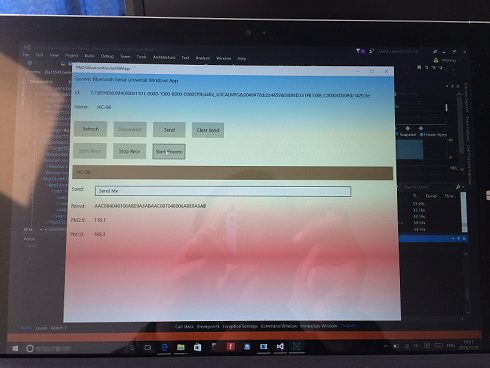
PM2.5およびPM10TextBlocksのデータが表示されます。
コード
PM25Detector
Windows 10UWPアプリhttps://github.com/shijiong/PM25Detector 回路図
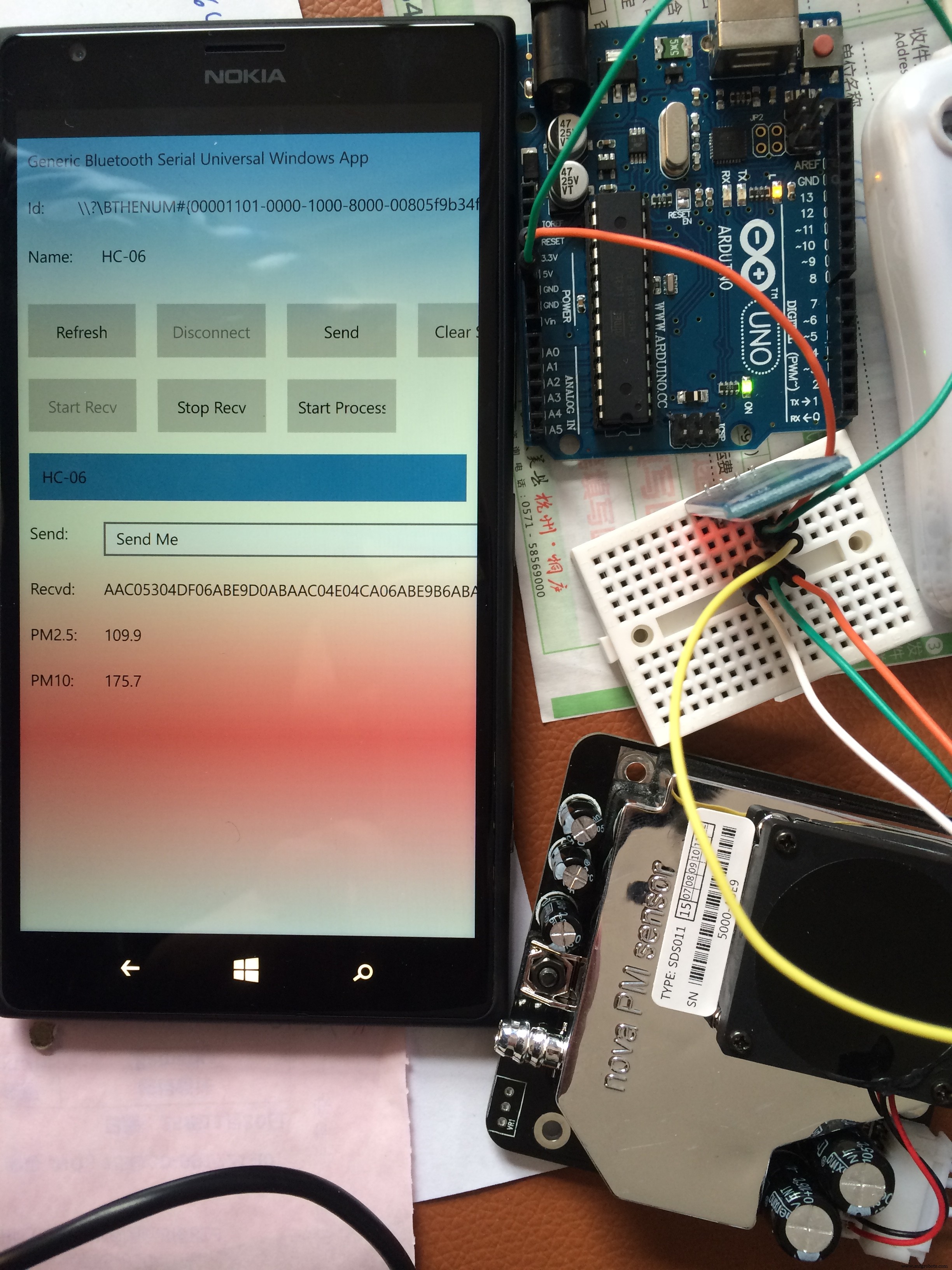 このファイルでは、SparkfunZigBeeモジュールはPM2.5センサー-SDS011の略です。また、使用するピンは5v、GND、Tx、Rxです。
このファイルでは、SparkfunZigBeeモジュールはPM2.5センサー-SDS011の略です。また、使用するピンは5v、GND、Tx、Rxです。製造プロセス
- Design For Manufacturability:A How To Guide
- Bluetooth 5.1 SoCは、設計サイズとコストを削減するように設計されています
- フィクスチャとツーリングの積層造形の設計
- Windows で Visual Studio for C# をダウンロードしてインストールする方法
- Windows PC用のCでGCCコンパイラをダウンロードしてインストールする方法
- Arduino、Windows、Azureをベースにした転倒検知システム
- Arduino用の雷検知器
- ESP8266WiFiモジュールとBlynkアプリを使用してArduinoUnoを制御する
- RFおよびマイクロ波設計のガイドライン
- PCB材料と高電圧用の設計
- なぜ製造のための設計が重要なのか?



